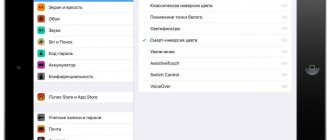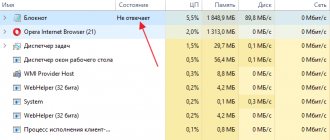Спонтанные зависания и глюки iPhone, к сожалению, уже не редкость. Многих это беспокоит, а в Apple, похоже, ничего предпринимать не собираются.
Лучше всего описал проблему наш читатель Александр:
Случается периодически несколько раз в день, какой либо последовательности приводящей к этому не выявил. Честно сказать, надоело уже, сил моих нет это безобразие терпеть, хочется об стену айфон запулить, бесит он, уже готов продать оба.
Такая проблема действительно существует, а описанный случай – далеко не самый тяжелый.
Первые действия
Дисплей перестает работать в результате механических повреждений или программной неисправности. Если потух экран на Айфон 5, но телефон продолжает работать (реагирует на кнопки регулировки громкости и блокировки) – попробуйте перезагрузить устройство. Возможно, аппарат просто «завис» и рестарт решит проблему.
Если перезагрузка не помогает, причиной неисправности могут быть неоригинальные компоненты устройства. Китайские модули работают гораздо меньше оригинальных и неожиданно выходят из строя.
Китайские подделки Айфонов также обладают меньшей надежностью, чем оригинальные смартфоны с заводов Apple. Покупка подержанного телефона у сомнительных продавцов может закончиться выходом гаджета из строя, не зависимо от модели.
Что можно предпринять
К сожалению, совета, помогающего в 100% случаев, нет. Можем предложить такие способы «лечения».
1. Для начала убедитесь, что не используете beta-версию iOS, полностью отключитесь от получения тестовых сборок.
2. Заряжайте смартфон правильно. Не держите iPhone всю ночь на зарядке и придерживайтесь простых правил эксплуатации гаджетов в зимний период.
3. Откажитесь от приложений, которые встраиваются в системные программы. Сейчас в App Store множество дополнений для iMessage, расширений для Safari, информеров для программы Телефон, сторонних клавиатур и других дополнений. Все они встраиваются в систему и могут влиять на её работу.
4. Отключите функцию Raise To Wake (Настройки – Экран и яркость – Поднятие для активации), которая отвечает за включение дисплея, когда пользователь берет iPhone в руки, или Открытие, приложив палец (Настройки – Основные – Универсальный доступ – Домой – Открытие, приложив палец).
Бывает, что именно одновременная работа этих двух опций приводит к сбоям в системе.
5. Если ничего не помогает, можно сбросить iPhone до заводских параметров и пользоваться смартфоном, постепенно добавляя программы из App Store и внося изменения в настройки.
Причины
Все неполадки можно разделить на несколько категорий: программные и аппаратные. Ниже описано большинство возможных ситуаций.
Системный сбой
- Ошибки в работе операционной системы iOS – довольно редкая причина неполадок, но у некоторых пользователей имеет место. iOS – надежная система, но даже в ней случаются сбои.
- Выход из строя драйверов – подобная ситуация может возникнуть после неудачной прошивки или JailBreak. Смартфоны Apple следует перепрошивать с особой осторожностью, так как они не оснащены встроенным меню Recovery.
- Банальное зависание гаджета также становится причиной «черного экрана». В некоторых случаях оно происходит на заблокированном девайсе. Зажмите кнопку питания и кнопку HOME на 15-20 секунд для принудительной перезагрузки.
Механические повреждения
- Механическое воздействие на корпус устройства – падение или сильный удар. В таком случае шлейф матрицы мог отключиться из разъема.
- Нагрев гаджета до высокой температуры мог привести к повреждению микросхем и модулей на основной плате.
- Попадание жидкости в корпус устройства также может стать причиной поломки.
- Сломанный адаптер или разъем питания не выполняет зарядку аккумулятора, и экран не включается. Случается как у «старичков» 4, 4S, так и у новых моделей 7, 8, X серий.
Сброс настроек
С каждым годом требования к многофункциональности операционных систем для мобильных устройств увеличиваются и разработчики iOS встраивают новые модули в большинство нормативных программ. Но они не всегда корректно работают с действующими настройками и приложениями. Зачастую это отрицательно сказывается на функционировании ОС.
Свести к минимуму шанс появления черного экрана сможет полный сброс настроек с восстановлением прошивки.
Для этого открываем меню «Настройки», находим пункт «Основные» и далее «Сброс». После этого, из шести открывшихся вариантов, выбираем только два: «Сбросить все настройки», «Стереть контент и настройки».
В первом случае все личные данные, включая музыку, фото, видео, будут сохранены, только смартфон вернется к заводским параметрам.
Для обнуления Айфона нужен второй вариант. Поэтому жмем на него и ждем окончания процесса.
Как самостоятельно починить
Для устранения неполадок необходимо сначала выяснить настоящую причину неисправности. Многие пользователи обращаются в сервисные , а на деле оказывается, что «поломка» кроется в отсутствии подсветки или сгоревшем графическом модуле.
Если Айфон включен, но подсветки нет, следуйте указаниям ниже (запаситесь мощным фонариком).
- Перейдите в настройки телефона, откройте вкладку «Дисплей».
- Установите максимально возможный уровень яркости. Если монитор никак не реагирует на действия с регулятором – вероятно, проблема в неправильной прошивке или выходе из строя подсветки матрицы.
- Перезагрузите смартфон. Для этого нажмите и удерживайте кнопку «Home» и ВКЛ ( или «Громкость вниз» для 7, 8 и X моделей) в течение 5-10 секунд. IPhone выполнит рестарт и проблема может исчезнуть сама собой. В таком случае не стоит откладывать визит в сервисный центр, с целью проведения полной диагностики.
Признаки механического повреждения работы экрана
Для выявления основных причин, почему выключен экран, необходимо ознакомиться с основными принципами его работы. Итак, телефон оснащен двумя аппаратными средствами:
- логической платой;
- дисплеем.
Мозговым центром смартфона является плата логики, и каждая часть гаджета к ней подведена, дисплей не исключение. Именно эта плата подает сигналы, что на нем отображать.
Что касается дисплея, то это съемная деталь, состоящая из четырех основных компонентов:
- LCD-экран, который показывает изображения на телефоне.
- Дигитайзер – часть дисплея, способная реагировать и отрабатывать прикосновения. Он оцифровывает палец, следовательно, превращает прикосновения уже в цифровой язык и преобразует в действие.
- Передняя камера;
- Кнопка «Home».
Каждая составляющая отдельно подключена к логической плате, именно поэтому, когда экран становится черным, он продолжает реагировать на прикосновения.
Определить точную причину поломки в этом случае сможет только опытный мастер сервисного центра. Если проблема просто в кабеле соединения, то решить проблему довольно просто: мастер откроет мобильное устройство и заменит, а потом вновь подключит кабель.
Если проблема непосредственно в самом дисплее, то потребуется его замена. Установить можно оригинальный дисплей, сняв его с донора, или же отдать предпочтение более доступному китайскому аналогу.
Механическое повреждение iPhone
Другие возможные способы решения проблемы:
- Пользователь должен убедиться в том, что он не использует beta-версию операционной системы. Необходимо полностью отключить получение тестовых версий и сборок.
- Необходимо научиться правильно использовать свой смартфон. Для этого нельзя оставлять его на зарядке на всю ночь, а также придерживаться простых правил эксплуатации.
- Воздерживаться от использования приложения, встраиваемых в системные программы. Из-за конфликтов кода они могут плохо сказываться на работоспособности системы.
Если самостоятельно были испробованы все перечисленные способы убрать проблему, но ничего не помогло, то стоит отнести гаджет в сервисный центр.
Дисплей включен, но не реагирует на нажатия
В некоторых случаях матрица может исправно выдавать изображение, но вот сенсор перестаёт воспринимать прикосновения пользователя. Иногда помогает банальный рестарт – как его сделать, описано выше.
Подобная проблема обычно возникает при установке неоригинальных компонентов. «Китайские» варианты шлейфов и контроллеров дисплея имеют гораздо меньший срок службы, чем оригинальные комплектующие. Стекло остается целым, но вот свои основные функции тачскрин перестаёт выполнять.
Подключите iPhone к зарядному устройству
Часто Айфон не включается и не подает никаких признаков жизни из-за того, что его аккумулятор сел. Подключите смартфон к зарядному устройству и оставьте подключенным на час.
Несколько важных рекомендаций, которые следует учесть:
- Используйте оригинальные или качественные зарядные аксессуары. Бывали случаи, в которых iPhone выключился из-за севшего аккумулятора, но не заряжался по причине использования сломанного зарядного адаптера или кабеля. Обязательно убедитесь, что зарядное устройство и кабель находятся в рабочем состоянии.
- Заряжайте iPhone от сети электричества. Очень часто пользователи заряжают Айфон от USB-порта компьютера. Но из-за старого аккумулятора в смартфоне и малой мощности разъема зарядка попросту не происходит.
- Проверьте, не загрязнен ли разъем. Иногда зарядка iPhone не начинается из-за сильно загрязненного разъема Lightning. Осмотрите порт зарядки. Если он действительно загрязнен, аккуратно очистите его, например, при помощи зубочистки.
⚡ Как понять что iPhone начал заряжаться?
Если на экране логотип аккумулятора с кабелем Lightning — iPhone не заряжается и просит подключения к зарядному устройству. Если такой логотип отображается после того, как вы поставили iPhone на зарядку, значит кабель или адаптер вышли из строя. Воспользуйтесь другими зарядными аксессуарами.
Если же на экране отображается только аккумулятор, значит зарядка успешно выполняется. Переживать стоит только если этот логотип без изменений показывается на дисплее более 30 минут. В таком случае так же следует заменить зарядный адаптер и кабель.
«Лечение» полос на дисплее
Появление визуальных артефактов не всегда означает окончательную поломку матрицы. Во многих случаях проблема кроется в плохом контакте шлейфа с платой. Кроме этого, полосы иметь следующий характер:
- Одиночные цветные полоски по всей поверхности дисплея или только на его части – вероятнее всего, проблема с матрицей или шлейфом.
- Серые полосы на изображении – в большинстве ситуаций «виноват» шлейф.
Перезагрузка аппарата
Начать лучше с простого варианта – принудительно перезапустить систему, чтобы починить черный экран Айфона 10. Этот ход решает три четверти проблем с аппаратом: зависания, некорректное отображение и нестабильную работу. Пользовательские файлы останутся в сохранности, но для перезагрузки нужно выполнить три шага:
- на клавишу увеличения звука нужно быстро надавить и отпустить;
- ту же процедуру важно повторить с клавишей убавления громкости;
- зажать боковую кнопку и подержать до возникновения логотипа Apple.
После этих манипуляций смартфон перезагрузится и запустится в обычном режиме. Дисплей должен отобразить заставку, а затем обои рабочего стола смартфона. Если алгоритм сработал, то это свидетельствует о неполадках с операционной системой или конфликтах с установленными программами.
Что делать, если в IPhone попала вода
Если после попадания жидкости на корпус телефона дисплей сразу же потух – постарайтесь как можно быстрее отключить питание девайса.
- Выключите смартфон, зажав кнопку питания на 5-7 секунд.
- Аккуратно откройте корпус, используя медиатор или плоскую отвертку. По всему периметру расположены защелки, и на старых моделях Айфонов снять крышку не составит труда, достаточно специальной отвертки.
Важно! Снять крышку не получится на гаджетах Apple, новее Айфон 6. Если утопили телефон – срочно несите его в сервисный центр и не пытайтесь разобрать самостоятельно.
Обновление прошивки
Также починить черный экран iPhone X помогает обновление прошивки устройства, но в автоматическом режиме сделать это не получится из-за черного экрана. Поэтому рекомендуется выполнить обновление при помощи установленной на компьютер программы iTunes.
- Установить на ПК актуальную версию программы.
- Подсоединить при помощи кабеля смартфон.
- В программе выбрать модель аппарата.
- Нажать на значок «Обзор», а затем выбрать пункт «Обновить».
- Кликнуть мышкой на вкладку «Загрузить и обновить».
- Программа может затребовать ввод пароля, введите информацию.
Стоит отметить, что для обновления iOS потребуется подключение к Интернету. Программное обновление загружается из официальных источников, поэтому за качество прошивки переживать не стоит.
Сломанный адаптер питания
Экран может не включаться при полной разрядке телефона. Если при подключении к розетке не появляется фирменный логотип Apple, а подсветка не загорается – неисправность кроется в зарядном устройстве.
Некачественные китайские «зарядники», как правило, стоят дешевле, но выходят из строя в самый неподходящий момент.
Следует проверить и разъем lighning, часто туда забивается пыль и грязь, в результате пропадает контакт и зарядка АКБ не происходит.
Когда не включается айфон из-за полной разрядки батареи
Почему на Windows 10 черный экран после обновления
Если проблема возникла после полного разряда батареи или в результате использования гаджета на морозе, то необходимо придерживаться довольно простого алгоритма действий:
- Необходимо в руках согреть мобильное устройство.
- По истечении 10-15 минут подключить гаджет к зарядке.
- Еще по истечении минут 15 должна начаться автоматическая загрузка операционной системы.
Если же это не происходит, то необходимо убедиться в работоспособности зарядного устройства.
Полный разряд аккумуляторной батареи
Использование режима DFU
Все устройства Apple с завода оснащены режимом DFU, предназначенным для перепрошивки и восстановления гаджета. Чтобы откатиться на предыдущую версию IOS, выполните следующие действия:
- Откройте программу iTunes на ПК. Выключите гаджет и подключите к компьютеру, используя USB-кабель.
- На Айфон нажмите и удерживайте кнопки «Домой» и блокировки на протяжении 10 секунд. Через 10 секунд отпустите кнопку «Power», но держите зажатой «Home». Аппарат выполнит загрузку в режиме DFU.
- ITunes сообщит, что обнаружено устройство, требующее восстановления. Следуйте инструкциям программы и откатите Айфон до рабочей версии IOS.
Черный экран на Айфоне — что делать
Даже самые качественные и современные мобильные устройства выходят из строя. Любой пользователь может столкнуться с проблемой «черного экрана» на iPhone. Появление такой поломки может наступить в результате разных ситуаций, большинство из которых, можно устранить собственными силами, без привлечения услуг мастера.
Делаем жесткий сброс
Если Айфон показывает черный экран и не включается, следует выполнить его принудительную («жесткую») перезагрузку. Такой шаг позволит вывести iPhone из режима восстановления.
Жесткий сброс выполняется по-разному, в зависимости от модели телефона. Варианты сброса могут быть следующие:
- одновременное зажатие кнопки «домой» и «питание», удержание не менее 15 секунд до тех пор, пока на экране не появиться фирменный логотип;
- нажимается кнопка уменьшения громкости и «питание», удерживаются в течение 15 секунд до появления логотипа «Apple»;
- нажимается и сразу отпускается кнопка прибавления и убавления громкости, после чего нужно зажать боковую кнопку, удерживая ее в течение 15 секунд, до появления на экране логотипа
Принудительная перезагрузка, в большинстве случаев, помогает избавиться от сбоев. Важно запомнить, какие действия нужно предпринять для ее запуска. Такой вариант исправления сбоев полностью безопасен для телефона.
Используем iTunes
Если потеря данных с телефона стоит на последнем месте или ранее было произведено их резервное копирование, программа iTunes может помочь с разрешением «черного экрана» на Айфоне.
Для этого потребуется:
- приложение запустить на персональном компьютере/ноутбуке и подключить к нему мобильное устройство через USB-кабель;
- после отображения устройства, сделать резервное копирование, для сохранения последних добавлений;
- после окончания следует проверить правильность сохранения, с учетом даты и времени последней сохраненной копии;
- сброс заводских настроек производится через меню «восстановить устройство»;
- для подтверждения еще раз нажимается «восстановить», после чего программа переустановит последнюю версию iOS и устройство автоматически перезапустится;
- после этого можно настроить телефоне как новый и вернуть сохраненные данные кнопкой «восстановить из копии».
Когда на мониторе отобразится следующее сообщение,
пользователю следует выбрать кнопку «обновить». Будет выполнена попытка переустановки iOS без удаления персональных данных.
Не следует вмешиваться в работу программы. Загрузка займет около 15 минут. Если сбросить обновление, устройство закончит работу в режиме ошибки.
Применяем Tenorshare ReiBoot
Если говорить о данном приложении, то его можно назвать одним из самых качественных. Главный его плюс в том, что он подходит для работы с любым программным обеспечением на устройствах фирмы Apple.
Приложение доступно в нескольких версиях.
Первая версия является лучшей бесплатной программой, позволяющей решать наиболее распространенные проблемы, к которым относятся зависание устройства на iTunes и возврат к работе iOS-устройства. Данные операции производятся в один клик, с сохранением личных данных. Не требуется ввода пароля.
Tenorshare ReiBoot Pro поможет дополнительно разрешить следующие проблемы:
- «черный экран» на Айфоне;
- зависание на экране фирменного логотипа;
- сброс, разблокировка устройства и пр.
Иными словами, программа решает даже те проблемы, с которыми не могло справиться приложение iTunes. Все что потребуется сделать, это загрузить и установить выбранный пакет последней версии заводской прошивки.
Чтобы устранить неполадки с телефоном при помощи рассматриваемой программы, потребуется:
- запустить на компьютере последний рабочий вариант программы, если она не установлена, скачать и активировать;
- устройство подключить к компьютеру через кабель и после его распознавания, нажать на кнопку «исправить операционную систему»;
- нажать «глубокое восстановление». Важно! При использовании данной функции сохранение данных с телефона будет невозможно;
- далее следует кликнуть «начать» (если телефон не был распознан автоматически, программа может затребовать его перезагрузку, в зависимости от типа);
- после распознавания устройства, будет предложено выбрать последнюю версию прошивки и место для временного сохранения пакета;
- после выбора нажимается «скачать»,
Процесс скачивания займет определенное время. Затем пользователь должен нажать «исправить сейчас». После переустановки телефона, нажимается «готово» и совершается выход из приложения.
Восстанавливаем с помощью FoneLab iOS
Если все вышеуказанные способы не помогают, можно попробовать воспользоваться сторонним инструментом, для исправления проблемы. Наиболее мощным помощником в данной ситуации является программа под названием FoneLab iOS.
Какие шаги потребуется выполнить:
- скачать и установить на компьютер программу;
- подключить телефон к компьютеру;
- выбрать «восстановление системы iOS», после того, как программное обеспечение обнаружит устройство;
- после обнаружения проблем в работе устройства, программа предложит нажать на «Start», для начала работы и подтвердить информацию телефона;
- для исправления iOS программа загрузит последнюю версию прошивки после определения текущей версии программного обеспечения.
Программа FoneLab позволяет переводить iPhone из режима DFU, восстановления, логотипа «Apple», режима наушников и пр,. в нормальное рабочее состояние, без потери данных.